怎么处理win10系统提示无法自动检测此网络的代理设置的问题
发布日期:2019-04-29 作者:win10笔记本之家 来源:http://www.win10bjb.com
1、点击左下角的“开始”按钮打开“开始”菜单,在搜索框中输入“cmd”,如图所示;
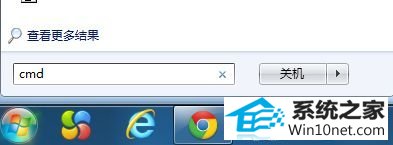
2、在搜索结果中,右键点击“cmd”,选择“以管理员身份运行”,如图所示;
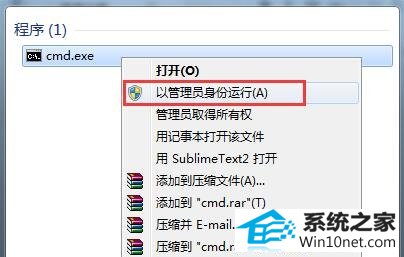
3、在命令提示符中,输入“sfc/scannow” ,按下回车执行,让系统进行检查修复损坏文件;

4、检测完成后没有问题的话继续输入“netsh winsock reset” ,然后按下回车键执行(注意单词之间是有一个空格的),重置成功后重启计算机就解决了。

栏目专题推荐
系统下载推荐
- 1雨林木风Win10 完美中秋国庆版 2020.10(32位)
- 2深度技术Ghost WinXP 极速装机版 2020.11
- 3系统之家Ghost Win10 32位 经典装机版 2020.10
- 4萝卜家园Win10 极速装机版 2021.01(32位)
- 5番茄花园Win7 32位 完整2021元旦装机版
- 6萝卜家园Win10 64位 极速2021五一装机版
- 7番茄花园Win7 标准装机版 2021.02(64位)
- 8萝卜家园Ghost Win7 32位 经典装机版 2021.05
- 9电脑公司Windows xp 增强装机版 2020.10
- 10雨林木风Windows10 32位 免费装机版 2020.10
系统教程推荐
- 1手把手帮你win10系统删除虚拟机操作系统的步骤
- 2win7系统电脑开启wiFi网络分享的办法介绍
- 3win8.1系统升级win7出现modern setup host已经停止工作的具体方
- 4win10系统wlan autoconfig服务无法启动提示错误1747的修复技巧
- 5技术编辑帮你win10系统打开CMd命令提示“不是内部或者外部命令”的问
- 6快速处理win10系统彻底卸载Visual studio 2015的问题
- 7大神练习win10系统笔记本电脑图片文件无法显示预览的方法
- 8笔者研习win10系统qq游戏大厅登陆不上的步骤
- 9技术员恢复win10系统迅雷无法边下载变播放出现0xFFFFFFEB(-21)错误的
- 10win7系统下冰封王座怎么全屏显示
- 11笔者练习win8系统玩cf穿越火线时出现闪屏的方案
- 12大神还原win10系统开机提示windows检测到一个硬盘问题的教程
- 13win10系统驱动程序签名强制禁用的修复办法
- 14win10系统提示无法载入rivatuner64.sys的恢复步骤
- 15win10系统搜狗输入法打字时选框卡顿的处理教程
